将会议主题用于 Teams 会议
注意: 会议主题作为Teams 高级版预览版的一部分提供,Teams 高级版是一种附加许可证,可提供其他功能,使 Teams 会议更加个性化、智能和安全。 若要访问Teams 高级版,请与 IT 管理员联系。
会议主题通过将视觉资产 ((即组织的徽标、品牌图像和颜色主题) 合并到会议屏幕和图面中),有助于促进品牌化会议体验。 Microsoft Teams 会议室目前不支持品牌会议
主题屏幕和图面
通过主题会议屏幕和图面建立品牌知名度和公司文化。 查看应用于加入前和大厅屏幕、会议控件等的公司颜色和图像。
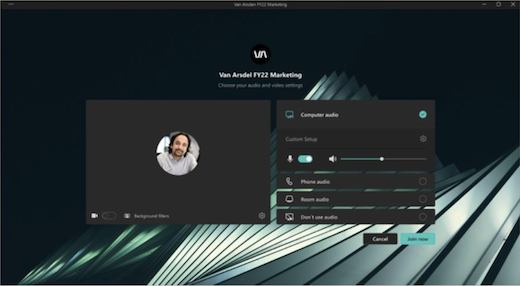
注意: 在 Teams 会议中启用高对比度显示的参与者将看不到品牌内容。
自定义背景
在会议期间应用组织定义的背景,以在视频源的背景中显示公司的徽标或品牌图像。
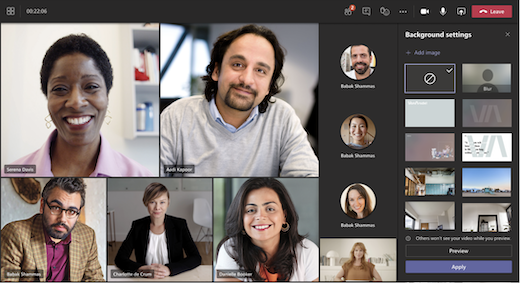
详细了解如何在 Teams 会议期间更改背景。
注意: 组织定义的背景仅适用于具有Teams 高级版许可证的参与者。 来宾和匿名参与者不会在其设置中看到这些背景。
关闭会议主题
如果 IT 管理员启用会议主题,则默认情况下这些主题将应用于会议。 可以通过在会议开始前关闭此设置来还原默认 Microsoft Teams 主题。 如果在活动会议期间关闭此设置,则需要重启会议才能看到更改。
关闭会议的会议主题:
1. 转到 Teams 日历并打开会议。
2.选择 “会议选项”。
3. 关闭 会议主题 切换。
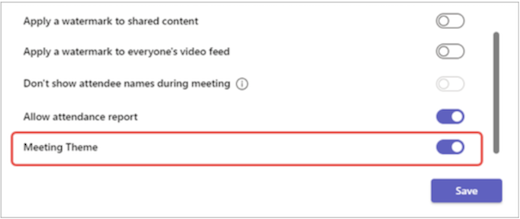
4.选择“保存”。
注意: 此设置仅适用于更改它的特定会议。 默认情况下,其他会议将保持主题。
如果未看到此会议选项,请与 IT 管理员联系。
会议主题通过将视觉资产 ((即组织的徽标、品牌图像和颜色主题) 合并到会议屏幕和图面中),有助于促进品牌化会议体验。 Microsoft Teams 会议室目前不支持品牌会议。
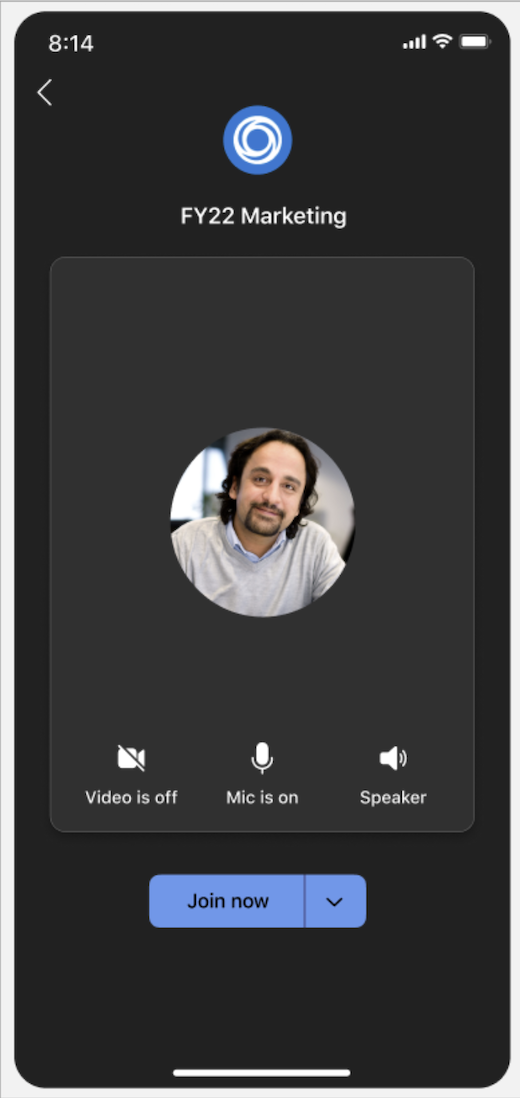 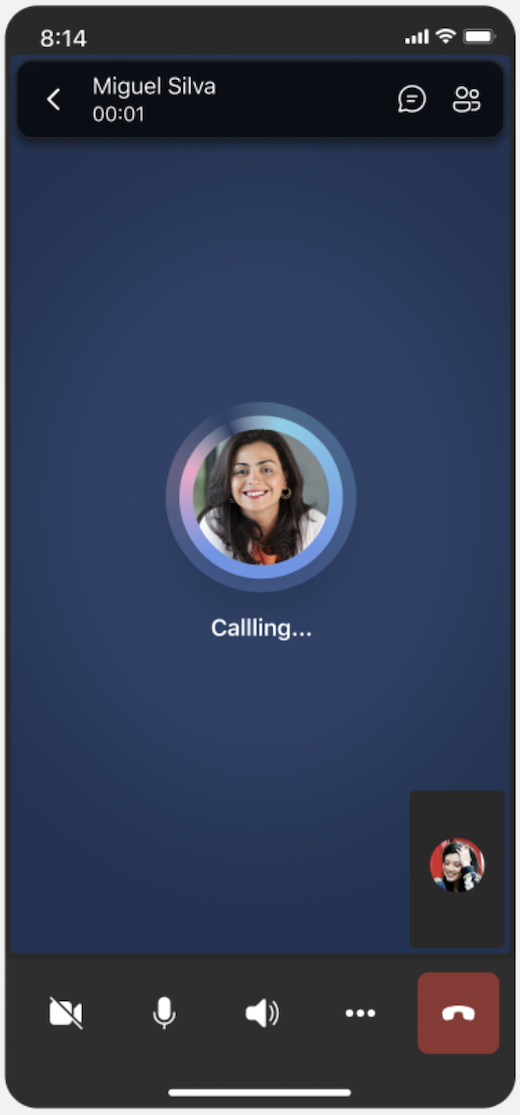 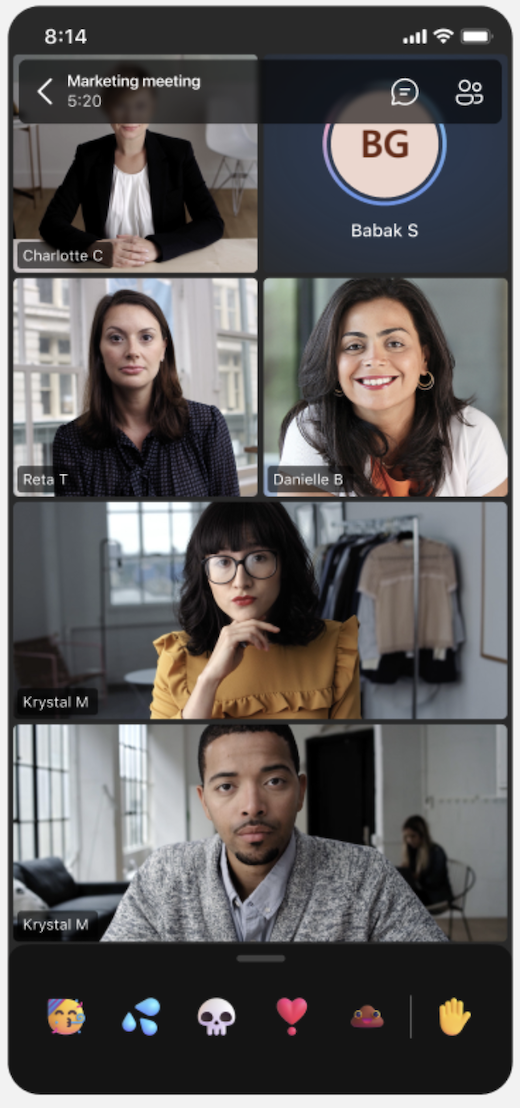 |
关闭会议主题
如果 IT 管理员启用会议主题,则默认情况下这些主题将应用于会议。 可以通过在会议开始前关闭此设置来还原默认 Microsoft Teams 主题。 如果在活动会议期间关闭此设置,则需要重启会议才能看到更改。
关闭会议的会议主题:
1. 转到 Teams 日历并打开会议。
2.选择 “会议选项”。
3. 关闭 会议主题 切换。
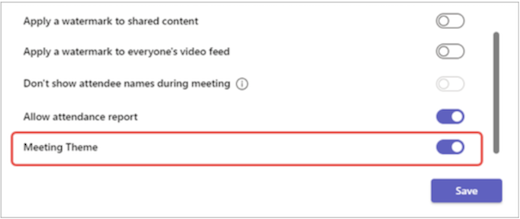
4.选择“保存”。
注意: 此设置仅适用于更改它的特定会议。 默认情况下,其他会议将保持主题。
如果未看到此会议选项,请与 IT 管理员联系。
注意: 在 Teams 会议中启用高对比度显示的参与者将看不到品牌内容。







